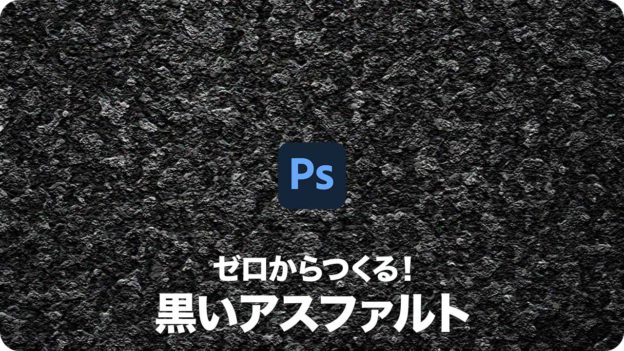黒いタール状にする
テクスチャの質感の多くは、陰影のコントラストに左右されます。敷き詰められたばかりの、黒いタール状の艶やかさを出すために、大まかな陰影に注意を払いながら調整します。
![[フレスコ]と[粒状]を適用(部分)](https://psgips.net/wp-content/uploads/2021/08/tex10_03a_00.jpg)
【操作方法】
[ フィルターギャラリー ] 操作パネルで、[ 新しいエフェクトレイヤー ] をクリックし、[ ちりめんじわ ] を複製します。
![[新しいエフェクトレイヤー]をクリック](https://psgips.net/wp-content/uploads/2021/08/tex10_03a_01.jpg)
[ 新しいエフェクトレイヤー ] をクリック
[ アーティスティック ] – [ フレスコ ] を選択します。
![[フレスコ]を選択](https://psgips.net/wp-content/uploads/2021/08/tex10_03a_02.jpg)
[ フレスコ ] を選択
[ フレスコ ] ダイアログで、[ ブラシサイズ ] に [ 2 ]、[ ブラシの細かさ ] に [ 8 ]、[ テクスチャ ] に [ 1 ] を設定します。引き続き別のフィルターを適用するので、[ OK ] はクリックしません。
![[フレスコ]を設定](https://psgips.net/wp-content/uploads/2021/08/tex10_03a_03.jpg)
[ フレスコ ] を設定
大まかな小石の形状やコントラストを、黒く曖昧にブレンドすることができました。
![[フレスコ]を適用(部分)](https://psgips.net/wp-content/uploads/2021/08/tex10_03a_04.jpg)
初期設定から微調整
[ フレスコ ] の初期設定値は、[ ブラシサイズ:2 ]、[ ブラシの細かさ:8 ]、[ テクスチャ:1 ] です。
[ ブラシサイズ ] は、階調の境界線に生成されるマーブル状の模様の細かさを調整するもので、設定値が大きくなるほど、マーブル状の模様が強くなります。
![[フレスコ]の初期設定](https://psgips.net/wp-content/uploads/2021/08/tex10_03a_04b.jpg)
[ フレスコ ] の初期設定
[ ブラシの細かさ ] は、適用画像の「ぼかし」の度合いを調整するもので、設定値が大きいほどシャープになり、マーブル状の模様を粗い印象にします。
[ テクスチャ ] は、適用画像の「明度」を3段階に分け、設定値が大きくなるほど明るくなり、マーブル状の模様を強い印象にします。
粒状を設定
カラーノイズから、大まかな小石の形状を生成することができたら、再び、粗いノイズを発生させて、黒いテクスチャの表面に、わずかな色を感じさせましょう。
【操作方法】
[ フィルターギャラリー ] 操作パネルで、[ 新しいエフェクトレイヤー ] をクリックし、[ フレスコ ] を複製します。
![[新しいエフェクトレイヤー]をクリック](https://psgips.net/wp-content/uploads/2021/08/tex10_03b_01.jpg)
[ 新しいエフェクトレイヤー ] をクリック
[ テクスチャ ] – [ 粒状 ] を選択します。
![[粒状]を選択](https://psgips.net/wp-content/uploads/2021/08/tex10_03b_02.jpg)
[ 粒状 ] を選択
[ 粒状 ] ダイアログで、[ 粒子の種類 ] に [ 凝集 ] を選択します。
[ 密度 ] に [ 12 ]、[ コントラスト ] に [ 50 ] を入力します。引き続き別のフィルターを適用するので、[ OK ] はクリックしません。
![[粒状]を設定](https://psgips.net/wp-content/uploads/2021/08/tex10_03b_03.jpg)
[ 粒状 ] を設定
単調な色に深みを出す
[ 粒状 ] の役割は、カラーノイズを加え、単調な色に深みを出すことです。
[ 粒子の種類 ] に選択した [ 凝集 ] は、粗いカラーノイズにぼかしを加えたもので、[ 密度 ] によって適用度を調整し、[ コントラスト ] によって強さを調整します。

フリーのグラフィックデザイナーです。カタログ、ポスター、パッケージなど様々な分野に携わってきました。